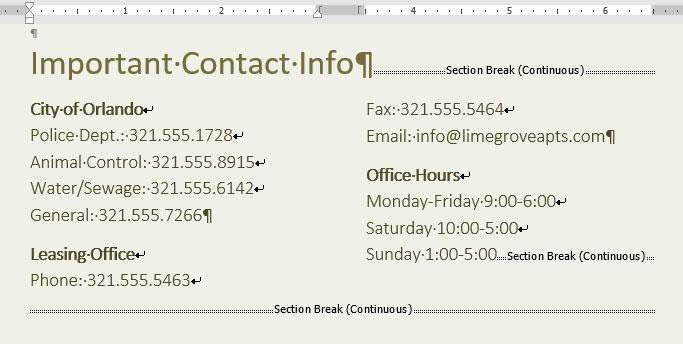في بعض الأحيان، يكون من الأسهل فهم المعلومات التي تقدمها في ملف Word عند عرضها في أعمدة. مع أنواع معينة من المستندات - مثل الصحف والمجلات - يتم أيضًا استخدام تنسيق العمود كثيرًا.
شاهد الفيديو أدناه حول ميزة تقسيم الأعمدة في Word 2016
إضافة أعمدة إلى النص
الخطوة 1: قم بتمييز النص الذي تريد تنسيقه.

الخطوة 2: حدد علامة التبويب "تخطيط"، وانقر فوق "أعمدة" وستظهر قائمة.
الخطوة 3: اختر عدد الأعمدة التي تريد إنشاؤها.
الخطوة 4: سيتم تنسيق النص كأعمدة.

لا تقتصر الخيارات المتعلقة بالأعمدة على القائمة التي تراها. لفتح مربع حوار الأعمدة بالخيارات الكاملة، انقر فوق المزيد من الأعمدة. ثم حدد عدد الأعمدة في قسم عدد الأعمدة.

إذا كنت تريد تغيير تباعد الأعمدة أو محاذاة هامشها، فانقر فوق المؤشر الموجود على شريط المسطرة واسحبه حتى يظهر العمود كما تريد.

حذف العمود
لإلغاء تنسيق العمود الذي تم إنشاؤه حديثًا، ضع المؤشر في أي مكان في الجدول، ثم حدد " أعمدة" في علامة التبويب " تخطيط" وحدد "واحدًا".

كسر العمود
بعد إنشاء عمود، سيتم عرض النص تلقائيًا بالتسلسل من عمود إلى آخر. إذا كنت تريد التحكم بدقة في المكان الذي يبدأ فيه عمود جديد، فاستخدم ميزة فاصل الأعمدة.
إنشاء فواصل الأعمدة
في المثال أدناه، سنقوم بتقسيم العمود لنقل جزء من النص إلى عمود آخر.
الخطوة 1: ضع مؤشر الماوس في الموضع الأول للنص الذي تريد فصله.

الخطوة 2: حدد علامة التبويب تخطيط وانقر فوق فواصل. ستظهر قائمة بعد ذلك.
الخطوة 3: حدد العمود في تلك القائمة.

الخطوة 4: سيتم نقل النص إلى العمود التالي.

إلغاء فواصل الأعمدة
الخطوة 1: افتراضيًا، سيتم إخفاء خيار فاصل الأعمدة. إذا كنت تريد عرضها، فستحتاج إلى النقر فوق إظهار/إخفاء في علامة التبويب الصفحة الرئيسية لبرنامج Word .

الخطوة 2: ضع مؤشر الماوس على يسار فاصل الأعمدة الذي تريد حذفه.

الخطوة 3: اضغط على زر الحذف بلوحة المفاتيح لحذف فاصل الأعمدة.
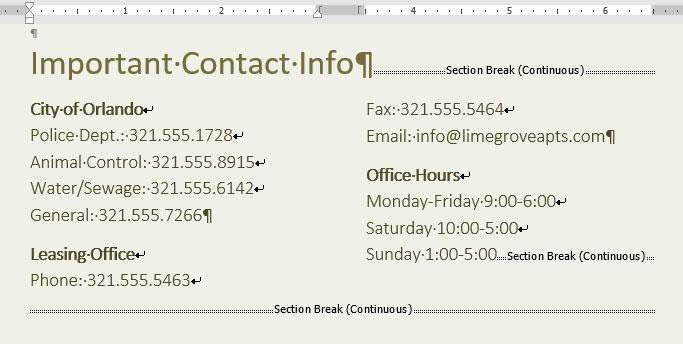
من خلال تعليمات العمل مع الأعمدة في Word 2016 الواردة في هذه المقالة، تأمل Quantrimang أن تتمكن بسهولة من تنسيق نص جميل في لمحة. لا تنس المشاركة إذا كنت تعرف أي نصائح أخرى حول Word 2016 .
مقالات ذات صلة:
الدليل الكامل لبرنامج Word 2016 (الجزء 12): تقسيم النص
الدليل الكامل لبرنامج Word 2016 (الجزء 11): طباعة النص